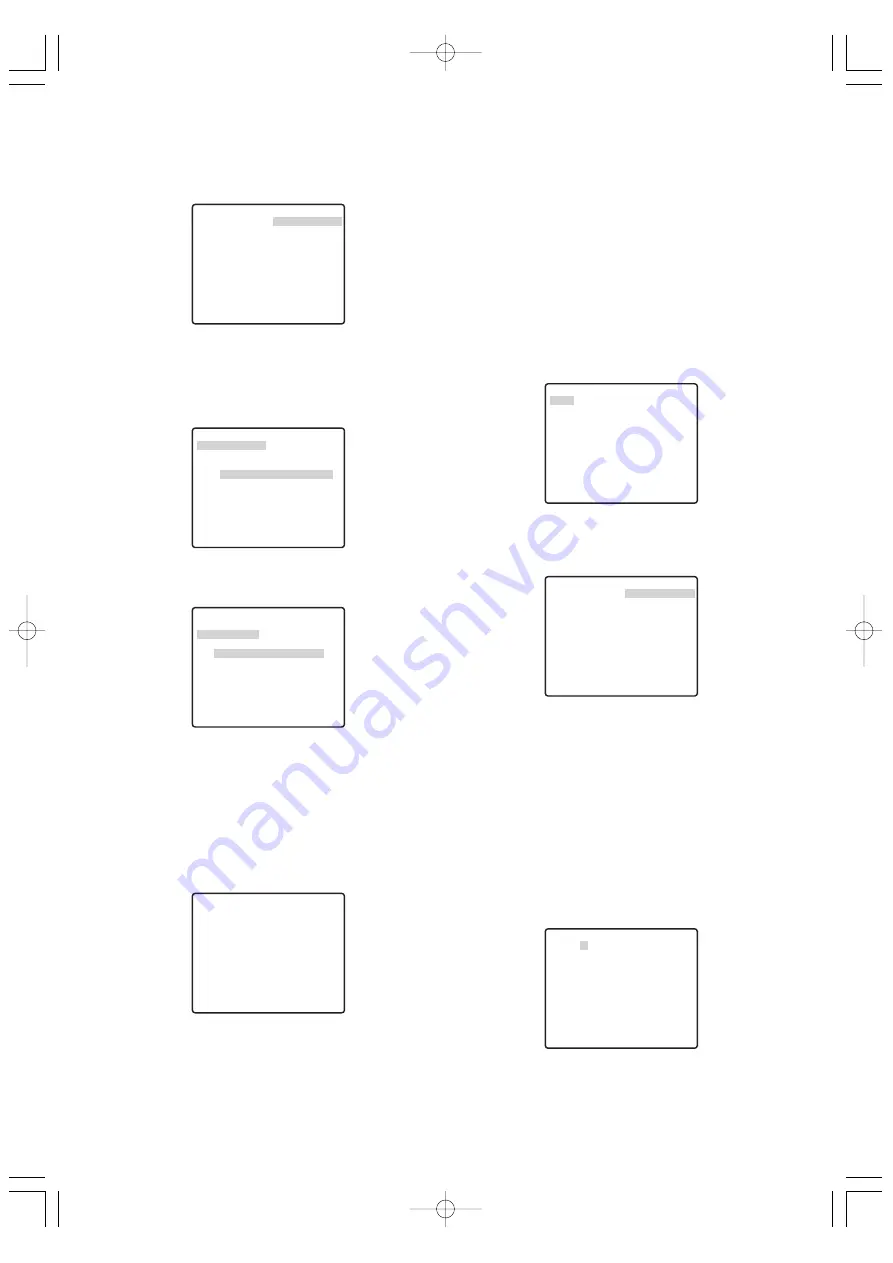
-136-
(2) Si OUI (UTIL) est sélectionné
Après avoir sélectionné OUI (UTIL), vous pouvez utiliser le
menu de réglage de titre de zone (UTIL) pour configurer
les réglages de détail.
Vous pouvez utiliser la procédure suivante pour configurer
des réglages d’orientation et pour saisir un texte associé à
un indicateur d’orientation particulier.
1. Amenez le curseur sur 1 et appuyez ensuite sur le
bouton CAM (SET).
Le menu de configuration de position s’affiche. (Un
astérisque (*) à la droite d’un numéro du numéro de
titre de zone indique qu’il a déjà un titre de zone qui lui
a été assigné).
S’il y a déjà un texte associé à l’orientation sélectionnée,
il apparaîtra sous la croix (+). Si aucun texte n’est
associé à l’orientation, seule la croix (+) sera affichée.
2. Ajustez l’orientation (balayage panoramique, inclinaison),
le zoom et la mise au point de la caméra.
Exécutez les étapes 1 à 4 sous “(1) Si OUI (NESO) est
sélectionné” à la page 135.
3. Poussez la manette de réglage tous azimuts vers la
droite pour aligner le curseur avec l’affichage du titre
et appuyez sur le bouton CAM (SET).
Cela a pour effet d’afficher le menu de réglage de titre
de zone.
Sur l’écran d’exemple à l’étape 1, NORD
O
est le nom
de titre du titre de zone numéro 1.
4. Saisie d’un titre de zone.
La procédure de saisie de texte est la même que pour
la saisie de l’ID de caméra.
Voir les étapes 3 à 5 de “(1) Identification de la caméra
(CAMÉRA ID)” page 123 pour des détails sur la saisie
de texte pour le titre de zone et pour indiquer sa
position sur l’écran.
1. Amenez le curseur sur
→
BOUTON SET à droite de
PAN/AZIMUTH, et appuyez ensuite sur le bouton CAM (SET).
Ceci a pour effet d'afficher le menu de réglage
PAN/AZIMUTH.
2. Pointez la caméra vers le nord à l’aide de la manette
de réglage tous azimuts et appuyez ensuite sur le
bouton CAM (SET).
3. Amenez le curseur sur
→
BOUTON SET à droite de
ZOOM/FOCUS, et appuyez ensuite sur le bouton CAM (SET).
Le menu de réglage ZOOM/FOCUS s’affiche.
4. Déplacez la manette de réglage à gauche, à droite, en
haut et en bas pour ajuster la position de la mise au
point et appuyez ensuite sur le bouton CAM (SET).
5. Amenez le curseur sur POSITION
O
et appuyez
ensuite sur le bouton CAM (SET).
Ceci a pour effet d’afficher le menu de réglage de la
position d’affichage de l’ID.
6. Utilisez la manette pour sélectionner une position
d’affichage de titre de zone et appuyez ensuite sur le
bouton MON (ESC).
L’enregistrement de la position d’affichage du titre de
zone est effectué et le menu de réglage de titre de
zone (NESO) s’affiche.
Remarque:
Le titre de zone est toujours affiché sous
l’ID de caméra. Si vous définissez des réglages de
position d’affichage différents pour l’ID de caméra et l’ID
de titre de zone, le réglage de position de l’affichage de
l’ID de titre de zone est utilisé pour les deux.
FLOOR 1
N
**TITRE ZONE(UTIL)**
1*∫ NORD∫
2 ∫ ∫
3 ∫ ∫
4 ∫ ∫
5 ∫ ∫
6 ∫ ∫
7 ∫ ∫
8 ∫ ∫
RET PRI RESET
TITRE ZONE 1
0123456789
ABCDEFGHIJKLM
NOPQRSTUVWXYZ
().,'":;&#!?=
+-*/%$
ESPACE
----- POSI RET RESET
················
≤
**DIRECTION(UTIL) 1**
PAN/AZIMUTH ∑BOUTON SET
ZOOM/FOCUS ∑BOUTON SET
+
NORD
RET PRI SUPPRIMER
**DIRECTION(NESO)**
PAN/AZIMUTH ∑BOUTON SET
ZOOM/FOCUS ∑BOUTON SET
POSITION∫
H AZIMUTH B/G PAN D
+
N
RET PRI
**DIRECTION(NESO)**
PAN/AZIMUTH ∑BOUTON SET
ZOOM/FOCUS ∑BOUTON SET
POSITION∫
H ZOOM B/G FOCUS D
+
N
RET PRI
**DIRECTION(NESO)**
PAN/AZIMUTH ∑BOUTON SET
ZOOM/FOCUS ∑BOUTON SET
POSITION∫
+
N
RET PRI
WV-CS954̲FR 05.4.27 8:58 PM ページ136
www.absolualarme.com met à la disposition du public, via www.docalarme.com, de la documentation technique dont les références, marques et logos, sont la propriété des détenteurs respectifs
















































